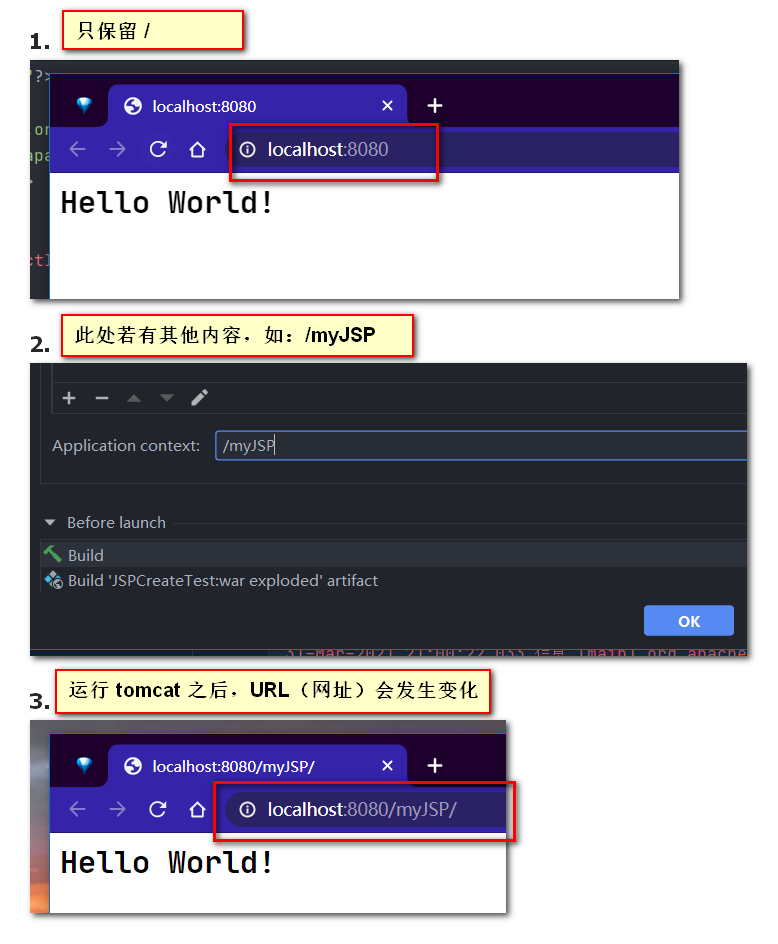:computer: IDEA 创建 JSP项目的步骤。
IDEA 创建 JSP项目的步骤。
本教程以 IDEA 2020.3.2、TomCat 8.5.61 为例子
1、新建项目
注意不要选错了,可以以simple为标识,simple下面的那个。
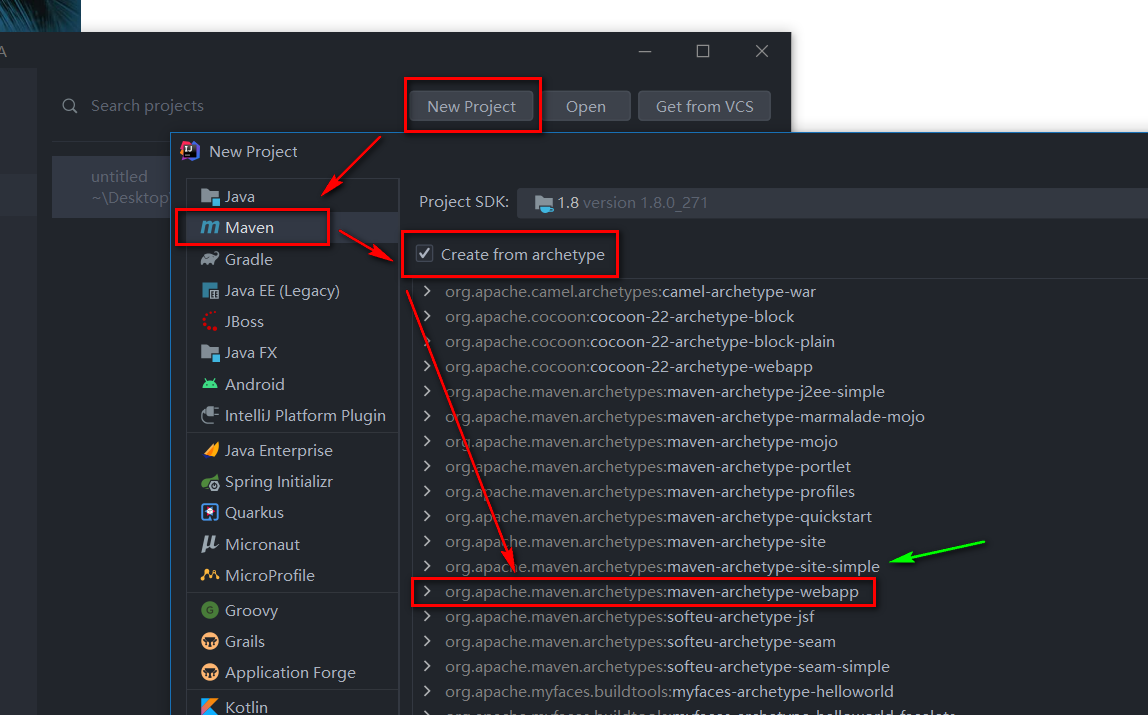
2、命名
上下相同即可。
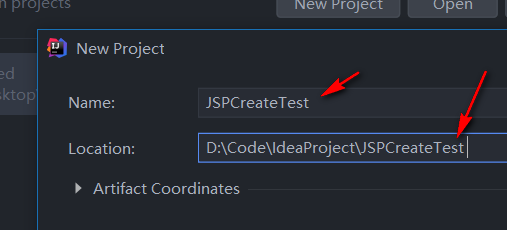
3、配置 Maven
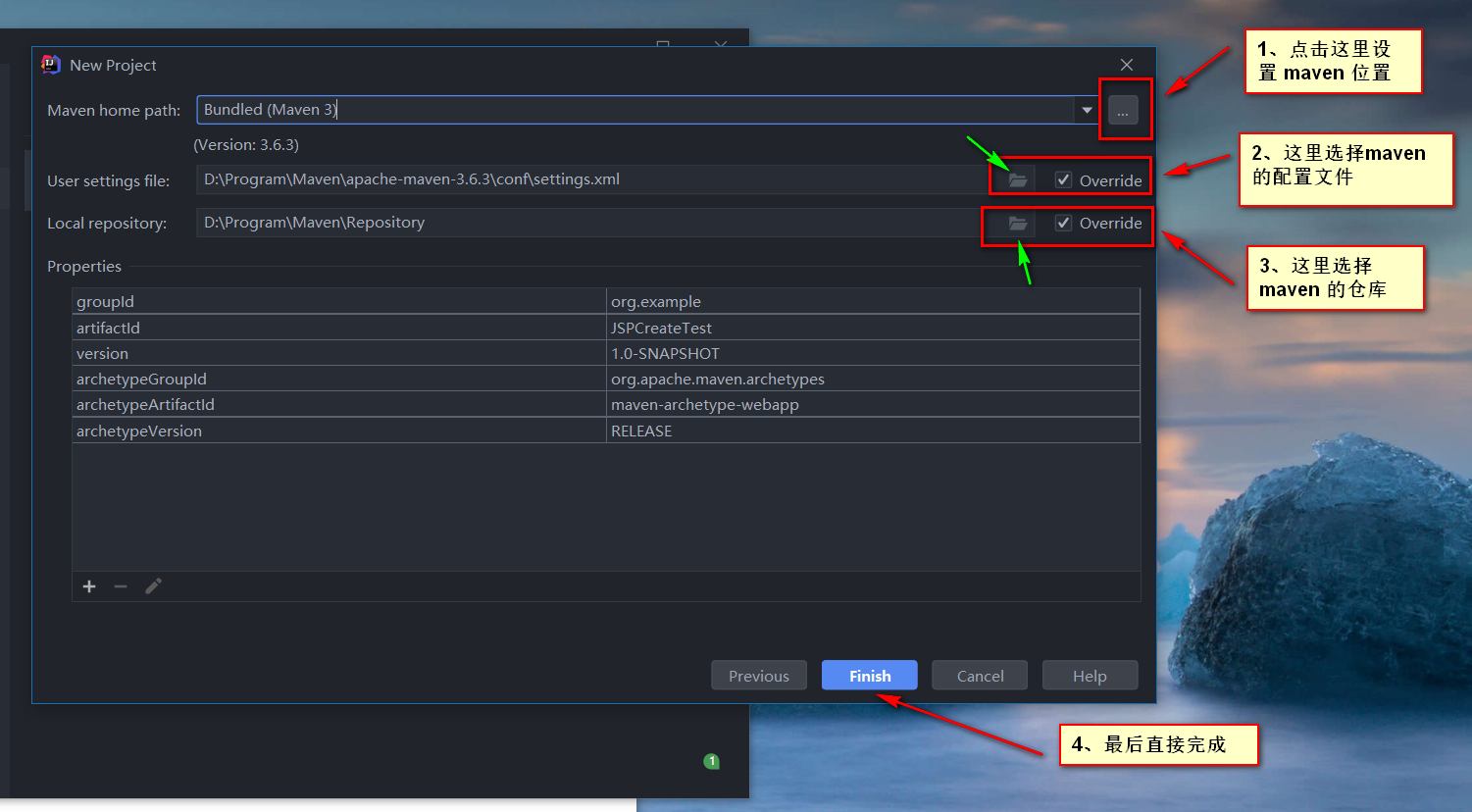
4、配置 Tomcat
选择 Tomcat 服务器
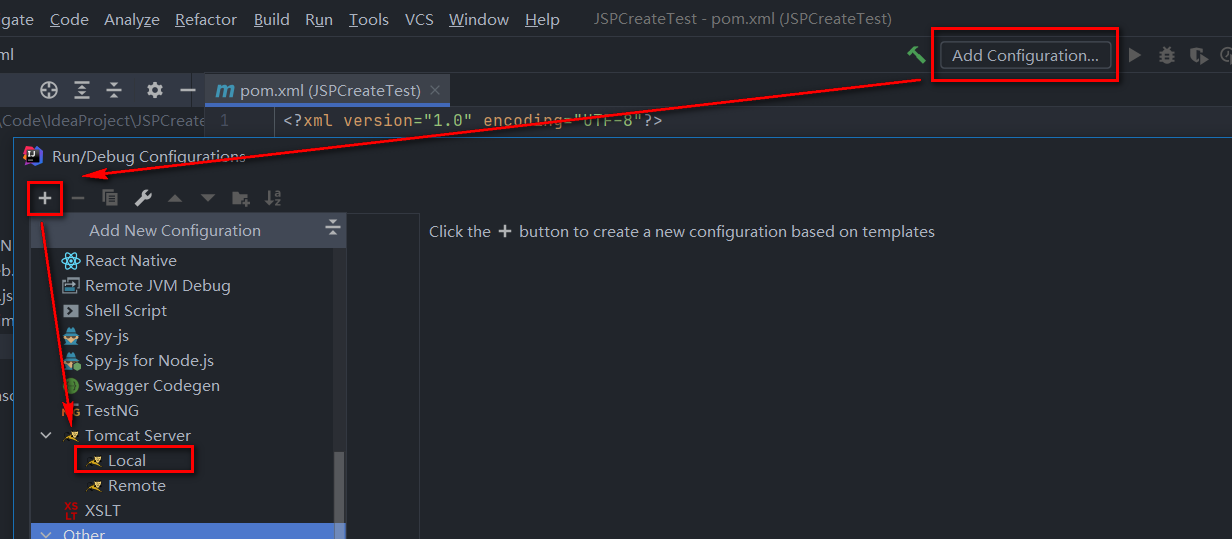
添加 Artificial
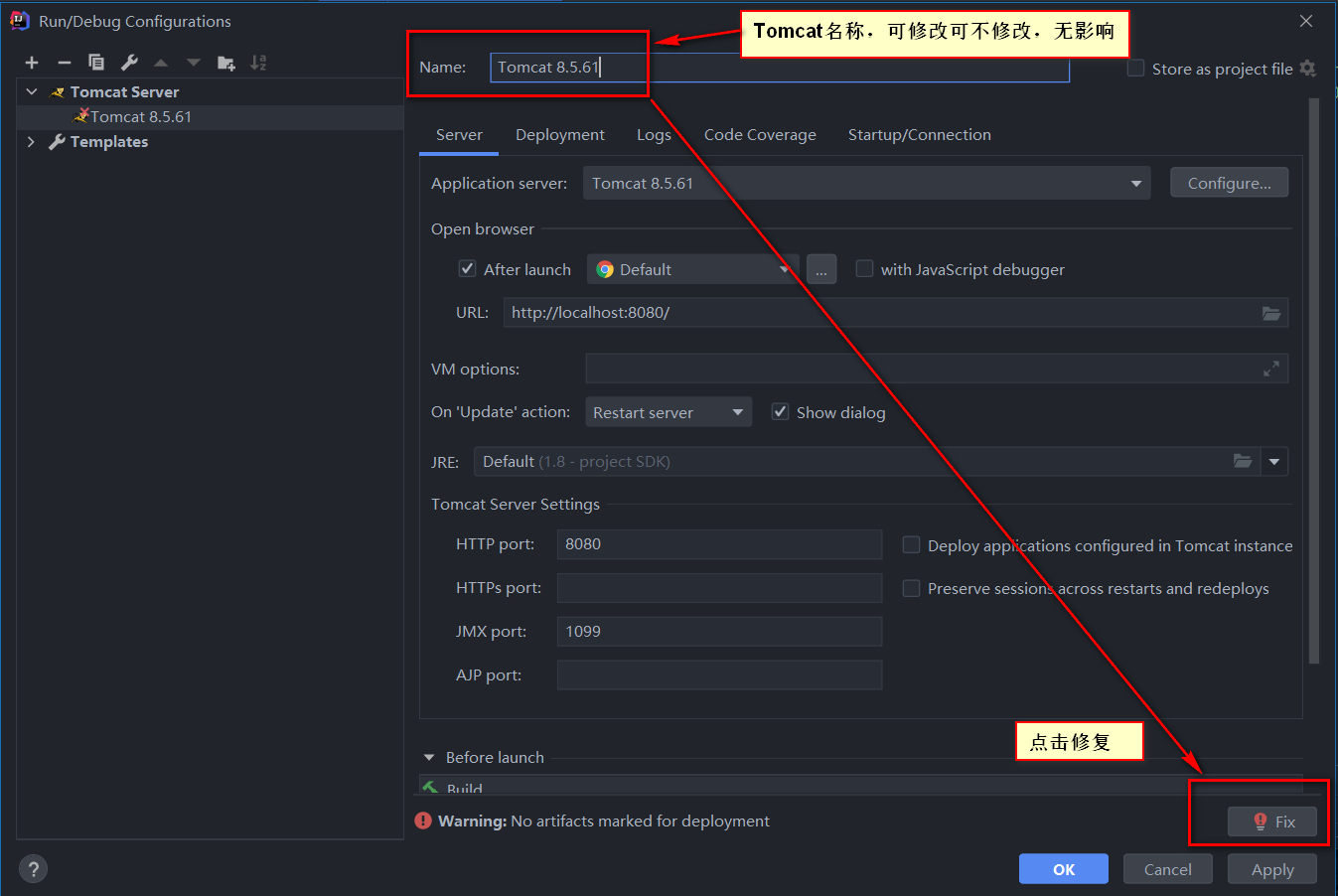
选择 Artificial
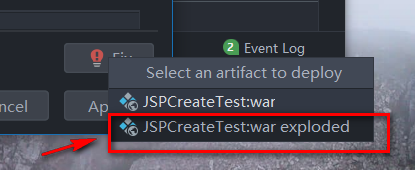
5、修改Application context
这一步 可修改可不修改。影响见步骤 7。
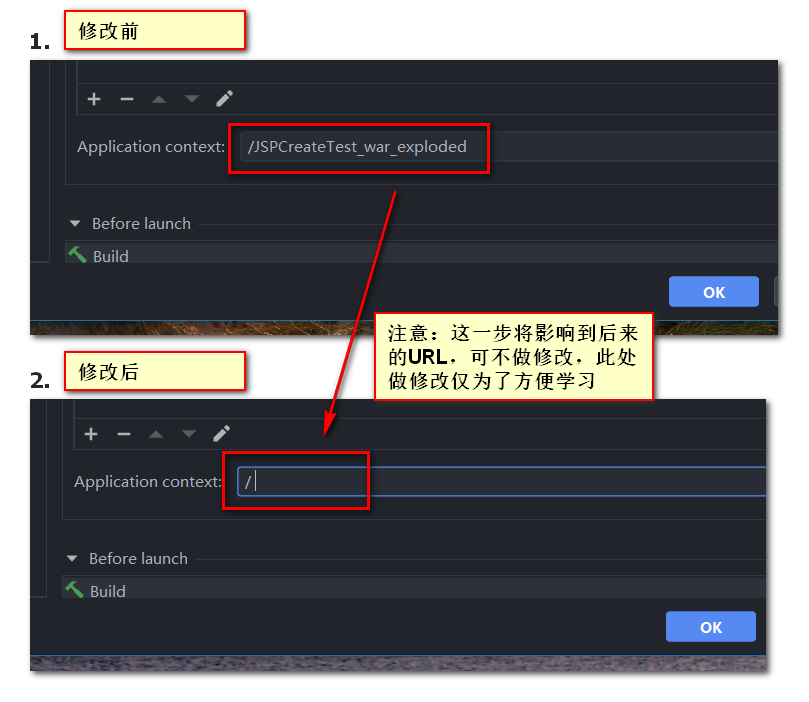
6、运行 Tomcat
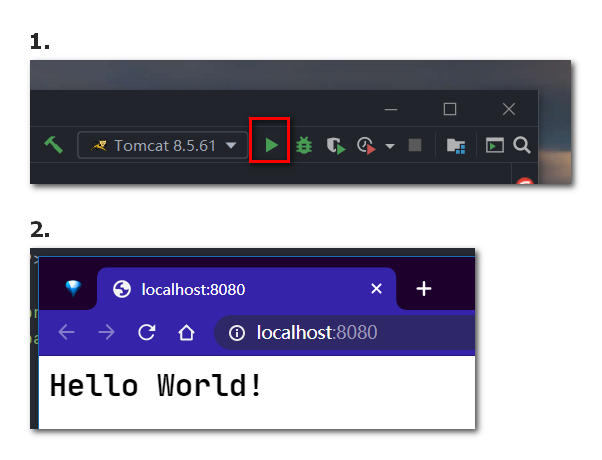
7、修改Application contex的影响